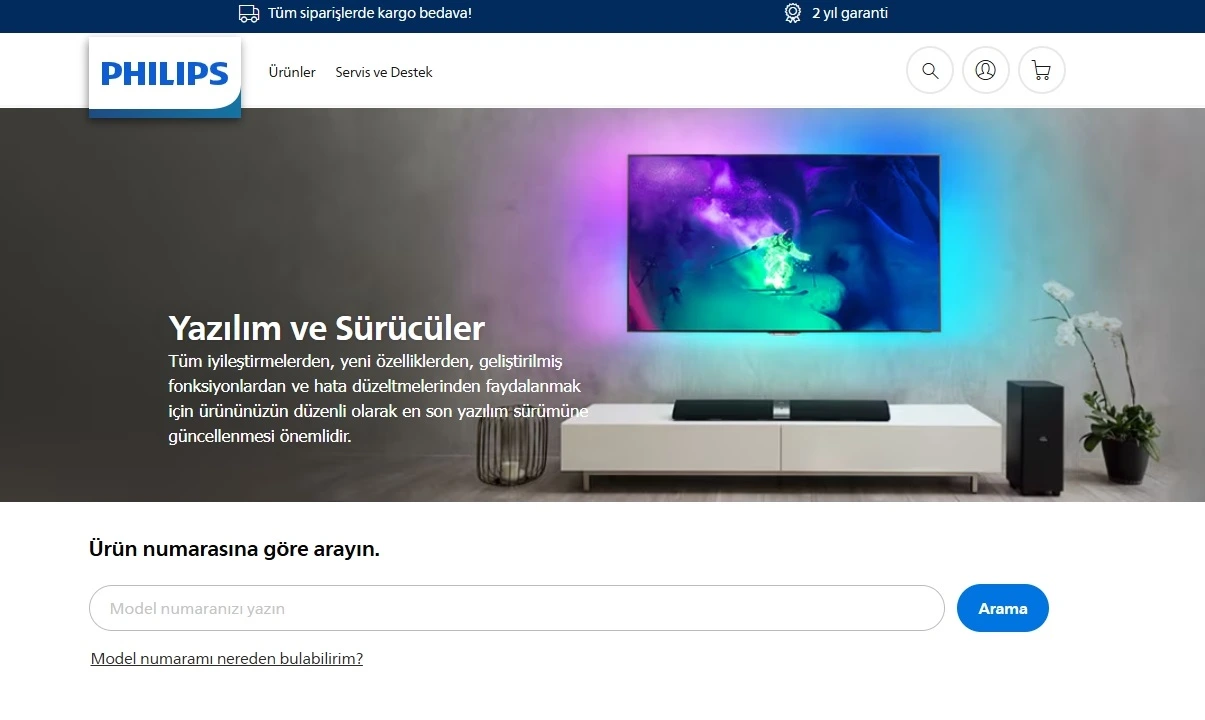Philips TV yazılım atma işleminde gerekli olan rom dosyasını internette ve markanın çağrı merkezinden alabilirsiniz. Sonra flash bellekle manuel yazılım atma işlemini başlatın.
Philips Smart TV manuel yazılım atma işlemi yanı sıra otomatik yazılım güncelleme nasıl yapılır adım adım resimli anlatımı sizlere hazırladık. Burada önemli olan hususları okumadan işlem yapmamanızı öneriyoruz. Yazılım yükleme sırasında oluşacak bir hata sonrası menüler çıkmıyor gibi sıkıntı ile karşılaşırsanız baştan tekrardan kurulumu yapınız.
- Atılan yazılım dosyasının doğru olduğundan kesinlike emin olun
- Atılacak dosya sıkıştırılmış halde olmayacak
- Flash’ ta virüs olma ihtimaline karşın güvenli bir bilgisayarda biçimlendirin
- Yapılacak işlemde yarıda kesilirse belki işlem yarıda kaldığından dolayı menülerde sıkıntı çıkabilir
- Veriler silinebilir
- Yazılım atılacak flash’ ın fat32 olmasına dikkat edin
Philips Smart TV Manuel Yazılım Neden Atılır?
Otomatik güncelleme varken neden bu şekilde bir işlem yapılır diyenlere bu seçeneğin neden gerektiğini örneklerle anlatacağız. Çok sık çıkmayan ama her kullanıcı muhakkak karşılacağı bu sorunu detaylarıyla açıklayacağız.
- Açılmayan bir bölümde alınan hata
- Uygulama açarken siyah ekran gelmesi
- Menülerde donmalar
- İnternet açılmaması veya bağlantı yapılamama
Gibi çok sayıda sıkıntı için tek yapabileceğiniz fabrika ayarları ve sonrasında devam ediyorsa yazılım atmak olacak. Saydığımız sorunların bazıları genel teknik denemelerle çözülebilirken kalıcı olanlar için mecburen yazılımla işlem yapmak zorunda kalıyorsunuz.
Philips TV Yazılım Güncelleme
Philips Smart TV’ de yazılım güncellemeleri genelde performansı artırmaya ve güvenliği sağlamaya yöneliktir. Ancak, Philips TV yazılım atma işlemi bazen tam tersi bir duruma neden olur. Televizyonda yavaşlama ve kanal geçişlerinde beklemelere neden olabiliyor. Bu ilgili sürümle alakalı olabileceği gibi aynı zamanda yükleme sırasında oluşabilecek sorunlardan kaynaklı da olabiliyor.
Bölüm 1: Güncelleme İhtiyacını Belirleme
- Philips TV’nin tam modelini tespit edin. Genellikle televizyon arka kısmında yer alır. Bazen de ayak kısmında bir etiket bulunabilir. Bunun dışında TV’nin menü ekranında “Hakkında” bölümünde yer alır.
- Philips, yeni birçok model için yazılım desteğini düzenli olarak sunmakta. Güncelleme kontrolünü ürün ayarlarından yapın. Bunun dışında ürün web sitesinden de yapılabilir.
Bölüm 2: Yazılım Güncelleme İşlemi
- Güncelleme dosyalarını cihaza aktarma için bir flash belleğe ihtiyacınız olacak. Bu belleği televizyon ile uyumlu bir şekilde biçimlendirin.
- Televizyon güncelleme ayarlarından güncellemeleri kontrol edin. Bunun dışında Philips web sitesinden güncel olan son sürümü indirin.
- İndiren yazılım dosyasını USB belleğinize aktarın. Dosyalar belleğin ana dizininde yer almalıdır.
- TV menüsünden “Ayarlar” ve sonrasında “Yazılım Güncellemesi” alanını bulun. Bu bölümde internetten veya USB’ den aktarımla alakalı bir seçeneği göreceksiniz.
- USB bellekteki güncelleme dosyasını seçin.
- Güncelleme işlemi başladığında, herhangi bir şeye dokunmadan bekleyin ve dosyalar aktarıldığında otomatik güncelleme işlemi başlayacaktır. Sonrasında bir ya da iki kez televizyon kendi kendine yeniden başlatacaktır.
- Güncelleme işlemi sorunsuz tamamlandığında, TV ayarlarını gözden geçirin ve kendinize göre özelleştirin.
Philips TV Yazılım Yükleme Resimli Anlatım
Aşağıdaki adımlar ve resimler Philips yeni modelden alınmıştır. Eski modellerde belki menüler farklı yerde ve farklı bir adla adlandırılabilir.
- Güncel yazılım dosyasını aşağıdan aratın.
- https://www.philips.com.tr/c-w/support-home/support-yazilim-ve-suruculer.
- Bulamazsanız TV çağrı merkezinden talep ederseniz mail adresinize gönderiyorlar.
- Gelen yazılım winrar ile sıkıştırılmış haldedir ve açıp .upg uzantısını bir klasöre atınız.
- Sonra bu dosyayı flash diske atın (isteyen çıkarılan dosyayı direk belleğe atabilir).
- Flash’ ı TV’ ye takın.
- Kumandadan ayarları açın.
- “Tüm ayarlar”
- “Yazılım güncelle” / “Güncelleme ara”
- “USB” üstüne gelin ok butonuna basın / “Yerel güncellemeler” / “Başlat”



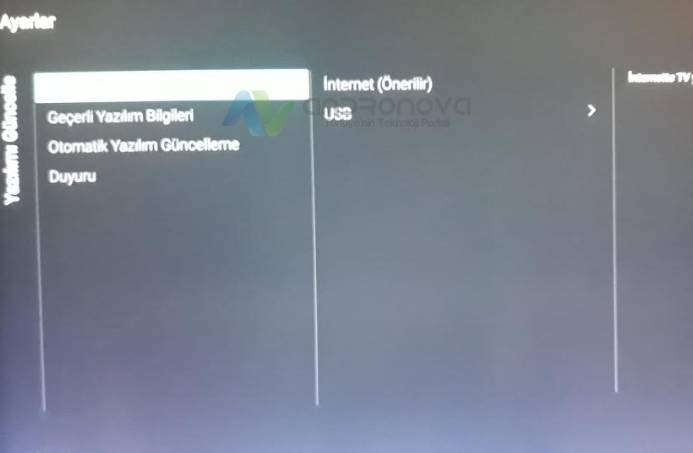


Philips Smart TV Yazılım Atamıyorum
Philips TV yazılım yüklenmiyor ve bir hata alındığında yapılacakları aklımıza geldiği kadar anlatacağız. Aldığınız bir hata mesajı olduğunda bizle paylaşabilirsiniz.
- Öncelikle attığınız yazılımın orjinal doğru ROM olduğundan emin olun.
- Farklı bir modelin yazılımını yüklesem olur mu gibi denemelere kalkmayın.
- Flash’ a format at ve yeniden yazılım dosyasını atıp yükle.
- TV fabrika ayarına çevirip sonra tekrardan dene.
Son görselde TV ayarlarını USB ile aktarmanızı sağlayan bir seçenek. Önlem amaçlı yedek almak gibi bir şey diyebiliriz.
Philips TV yazılım yükleme sırasında herhangi bir uyarı karşınıza çıkarsa, Google’ da araştırma yapabilir veya bize yazabilirsiniz.